
Splunk + Asana
Automatizza l'inserimento dei registri di controllo, la creazione di avvisi e la visualizzazione grazie all'integrazione di Asana per Splunk.

Cos'è Splunk?
Splunk trasforma i dati in fatti con la sua piattaforma Data-to-Everything. La tecnologia di Splunk consente ai team IT, di sicurezza e DevOps di investigare, monitorare e analizzare i dati per agire di conseguenza.
Perché usare Splunk e Asana?
L'integrazione tra Splunk e Asana consente agli amministratori avanzati delle organizzazioni Enterprise di usare l'API Audit Log di Asana con Splunk.
Grazie all'integrazione tra Splunk e Asana, puoi usare la suite di Security Information and Event Management (SIEM) di Splunk. Gli amministratori possono investigare, monitorare, analizzare e agire sui registri di controllo di Asana.
Questa integrazione è disponibile per Splunk Enterprise e Splunk Cloud ed è compatibile con lo standard Common Information Model (CIM).
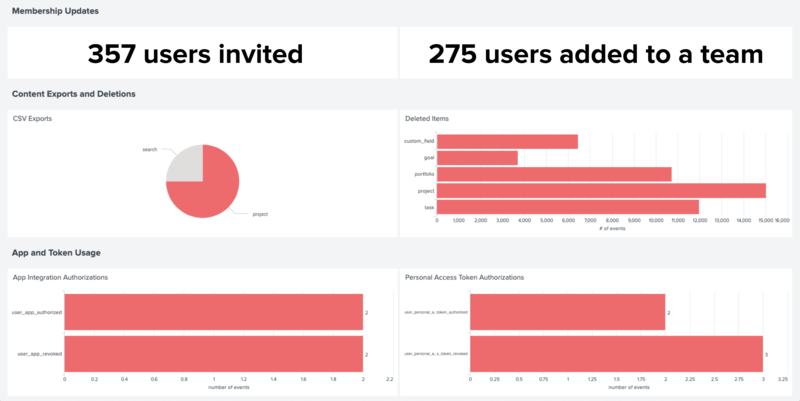
Come collegare Splunk e Asana
Ecco come configurare l'integrazione:
- Vai all'applicazione "Asana for Splunk" su Splunkbase per iniziare il processo di installazione. In base alla tua configurazione di Splunk, potresti dover installare l'app dal menu delle app nella barra superiore e quindi da "Find more Apps" (Cerca altre app) o "Browse More Apps" (Sfoglia altre app).
- Se stai usando Splunk Cloud Classic, vai al tuo IDM. Se stai usando Splunk Cloud Victoria, vai all'istanza di ricerca Search Head.
- Nella console di amministrazione di Asana, crea un account di servizio e copia l'ID del dominio dalla scheda delle impostazioni. Inserisci questi valori nella pagina Configuration (Configurazione).
- Vai al passaggio di inserimento e inserisci un intervallo di inserimento (in secondi) tra i 30 e i 300 secondi (che corrispondono a cinque minuti).
- Nella stessa pagina, inserisci un intervallo di backfill nel campo "Number of days" (Numero di giorni). Tieni presente che, se lo lasci vuoto, l'installazione verrà impostata automaticamente su 30 giorni. Asana archivia i registri fino a 90 giorni dall'acquisizione.
- Infine, imposta la macro dell'indice nell'istanza di ricerca Search Head. Vi puoi accedere andando su Settings > Advanced Search > Search Macros (Impostazioni > Ricerca avanzata > Cerca macro). Da qui, clicca su “asana-index” e modifica la descrizione della macro in “index={nome dell'indice}” e clicca su “Save” (Salva). La dashboard di Asana per Splunk e la sua appendice inizieranno a popolarsi una volta completato questo passaggio.
- In base al periodo di backfill selezionato, l'inserimento dei dati completi potrebbe richiedere diverse ore.
Nota: l'integrazione tra Splunk e Asana al momento è disponibile solo per i clienti Enterprise.
Ulteriori informazioni e assistenza
Per scoprire di più su come utilizzare l'integrazione tra Splunk e Asana, consulta la Guida di Asana.
In caso di domande o commenti, o per ricevere aiuto, contatta il servizio assistenza di Asana.
Collabora senza problemi con Asana
Dai singoli dettagli alla visione d'insieme, Asana organizza il lavoro in modo che i team sappiano quali attività svolgere, come portarle a termine e perché sono importanti. Puoi iniziare a usarla gratuitamente, è semplice da utilizzare e abbastanza potente per gestire tutta l'azienda. Scopri di più su Asana.